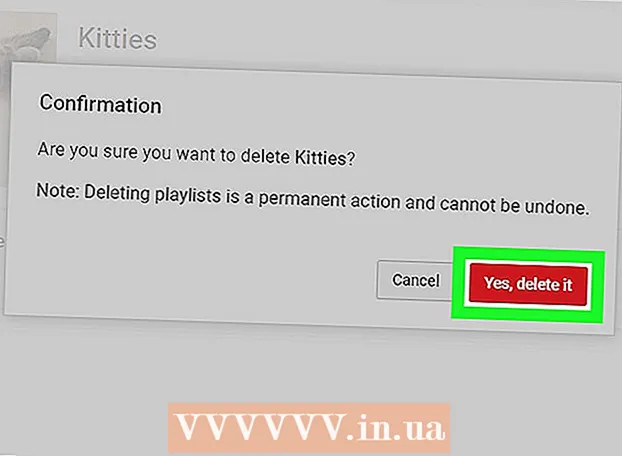Autor:
Marcus Baldwin
Data Utworzenia:
22 Czerwiec 2021
Data Aktualizacji:
1 Lipiec 2024
![KIK APP :: How to Use Kik Messenger [Android - iPhone]](https://i.ytimg.com/vi/T7gOztlz4xk/hqdefault.jpg)
Zawartość
- Kroki
- Część 1 z 4: Pierwsze kroki z Kik
- Część 2 z 4: Czatowanie i udostępnianie treści przez Kik
- Część 3 z 4: Korzystanie z funkcji zaawansowanych
- Część 4 z 4: Rozwiązywanie problemów
- Porady
Kik to darmowa i popularna alternatywa dla standardowych programów do obsługi wiadomości tekstowych. Kik łączy funkcjonalność wielu aplikacji do przesyłania wiadomości, aby umożliwić użytkownikom łatwe wysyłanie tekstu, zdjęć, filmów i innych elementów za pomocą kilku przycisków. Kik jest dostępny na urządzeniach mobilnych iOS, Android, Amazon i Windows.
Kroki
Część 1 z 4: Pierwsze kroki z Kik
 1 Uruchom Kik na swoim urządzeniu mobilnym. Kliknij przycisk „Zarejestruj się”. Na ekranie Nowe konto wprowadź swoje dane osobowe, a następnie kliknij Zarejestruj, aby utworzyć konto.
1 Uruchom Kik na swoim urządzeniu mobilnym. Kliknij przycisk „Zarejestruj się”. Na ekranie Nowe konto wprowadź swoje dane osobowe, a następnie kliknij Zarejestruj, aby utworzyć konto. - Jeśli masz już konto, po prostu kliknij Zaloguj się.
 2 Gdy uruchomisz Kik po raz pierwszy, zostaniesz zapytany, czy chcesz znaleźć znajomych. Jeśli się zgodzisz, Kik zeskanuje nazwiska, numery telefonów i adresy e-mail osób z listy kontaktów Twojego telefonu.
2 Gdy uruchomisz Kik po raz pierwszy, zostaniesz zapytany, czy chcesz znaleźć znajomych. Jeśli się zgodzisz, Kik zeskanuje nazwiska, numery telefonów i adresy e-mail osób z listy kontaktów Twojego telefonu. - Jeśli nie chcesz teraz szukać znajomych, możesz to zrobić później, klikając ikonę koła zębatego na głównym ekranie aplikacji, a następnie klikając „Ustawienia” - „Skanowanie książki adresowej”.
 3 Jeśli chcesz dodać użytkownika, którego program nie znalazł na Twojej liście kontaktów, możesz to zrobić w dowolnym momencie w ciągu kilku sekund. Kliknij ikonę dymku (prawy górny róg). Następnie w pasku wyszukiwania wpisz swoją nazwę użytkownika Kik i prawdziwe imię znajomego. Gdy dodasz znajomych do Kik, ich lista zostanie wyświetlona w dymku z tekstem.
3 Jeśli chcesz dodać użytkownika, którego program nie znalazł na Twojej liście kontaktów, możesz to zrobić w dowolnym momencie w ciągu kilku sekund. Kliknij ikonę dymku (prawy górny róg). Następnie w pasku wyszukiwania wpisz swoją nazwę użytkownika Kik i prawdziwe imię znajomego. Gdy dodasz znajomych do Kik, ich lista zostanie wyświetlona w dymku z tekstem. - Możesz także wyszukiwać grupy zainteresowań dla słów kluczowych związanych z Twoimi zainteresowaniami (na przykład „samochody”, „komputery”, „styl” itd.). Możesz nawet utworzyć nową grupę, klikając przycisk „Utwórz grupę”.
 4 Potwierdź swój adres e-mail, aby móc odzyskać hasło, jeśli je zgubisz. Aby to zrobić, otwórz swoją skrzynkę e-mail i poszukaj e-maila od Kik z tematem "Welcome to Kik!" Otwórz list i kliknij link „Kliknij tutaj, aby dokończyć rejestrację”.
4 Potwierdź swój adres e-mail, aby móc odzyskać hasło, jeśli je zgubisz. Aby to zrobić, otwórz swoją skrzynkę e-mail i poszukaj e-maila od Kik z tematem "Welcome to Kik!" Otwórz list i kliknij link „Kliknij tutaj, aby dokończyć rejestrację”. - Jeśli nie widzisz tego e-maila, poszukaj go w folderach ze spamem lub śmieciami.
- Jeśli nadal nie widzisz wiadomości e-mail, przejdź do sekcji Rozwiązywanie problemów.
Część 2 z 4: Czatowanie i udostępnianie treści przez Kik
 1 Aby wysłać wiadomość w dymku tekstowym, kliknij imię znajomego. Kliknij „Wpisz wiadomość” i wpisz swoją wiadomość. Kliknij Prześlij.
1 Aby wysłać wiadomość w dymku tekstowym, kliknij imię znajomego. Kliknij „Wpisz wiadomość” i wpisz swoją wiadomość. Kliknij Prześlij. - Zwróć uwagę, że na niektórych urządzeniach przycisk Wyślij wygląda jak niebieski dymek z tekstem.
 2 Aby dodać emotikon, kliknij przycisk w postaci emotikonu podczas wpisywania wiadomości. Otworzy się menu z wieloma różnymi emotikonami. Kliknij wybrany emoji, aby wstawić go do wiadomości.
2 Aby dodać emotikon, kliknij przycisk w postaci emotikonu podczas wpisywania wiadomości. Otworzy się menu z wieloma różnymi emotikonami. Kliknij wybrany emoji, aby wstawić go do wiadomości. - Jeśli chcesz urozmaicić swój wybór emotikonów, kup je w sklepie Kik. W menu emoji naciśnij przycisk +, aby przejść do sklepu Kik. Więcej informacji można znaleźć w sekcji Korzystanie z funkcji zaawansowanych.
 3 Prześlij zdjęcie lub film. Po lewej stronie pola „Wprowadź wiadomość” kliknij mały przycisk „+”. Otworzy się folder ze zdjęciami i filmami. Kliknij zdjęcie lub film, aby dołączyć je do wiadomości. Jeśli chcesz, możesz dodać komentarz do zdjęcia lub filmu. Kliknij Wyślij lub dymek tekstowy, aby wysłać wiadomość.
3 Prześlij zdjęcie lub film. Po lewej stronie pola „Wprowadź wiadomość” kliknij mały przycisk „+”. Otworzy się folder ze zdjęciami i filmami. Kliknij zdjęcie lub film, aby dołączyć je do wiadomości. Jeśli chcesz, możesz dodać komentarz do zdjęcia lub filmu. Kliknij Wyślij lub dymek tekstowy, aby wysłać wiadomość. - Uwaga: na niektórych urządzeniach mobilnych, zwłaszcza iOS, przy pierwszej próbie wysłania zdjęcia lub filmu Kik zapyta, czy może uzyskać dostęp do zdjęć. Zezwól aplikacji na kontynuowanie.
- Możesz również zmienić tę opcję na swoim urządzeniu z systemem iOS.Otwórz aplikację Ustawienia, wyszukaj Kik i zmień odpowiednie ustawienia w sekcji Prywatność.
 4 Możesz wysłać nie tylko gotowe zdjęcia, ale także je wykonać i od razu wysłać. Po lewej stronie pola „Wprowadź wiadomości” kliknij przycisk „+”, a następnie kliknij przycisk aparatu. Urządzenie przejdzie w tryb aparatu; kliknij białe kółko, aby zrobić zdjęcie, a następnie kliknij przycisk „Prześlij”.
4 Możesz wysłać nie tylko gotowe zdjęcia, ale także je wykonać i od razu wysłać. Po lewej stronie pola „Wprowadź wiadomości” kliknij przycisk „+”, a następnie kliknij przycisk aparatu. Urządzenie przejdzie w tryb aparatu; kliknij białe kółko, aby zrobić zdjęcie, a następnie kliknij przycisk „Prześlij”. - Uwaga: Na niektórych urządzeniach mobilnych, zwłaszcza iOS, przy pierwszej próbie zrobienia zdjęcia lub nagrania wideo Kik zapyta, czy może uzyskać dostęp do trybu przechwytywania. Zezwól aplikacji na kontynuowanie.
- Możesz również zmienić tę opcję na swoim urządzeniu z systemem iOS. Otwórz aplikację Ustawienia, wyszukaj Kik i zmień odpowiednie ustawienia w sekcji Prywatność.
 5 Oprócz zdjęć i filmów możesz wysyłać filmy z YouTube, miniatury, obrazy i więcej przez Kik. Aby to zrobić, kliknij przycisk „+”, a następnie kliknij przycisk w kształcie kuli ziemskiej. Otworzy się menu z opcjami; w nim wybierz potrzebną opcję.
5 Oprócz zdjęć i filmów możesz wysyłać filmy z YouTube, miniatury, obrazy i więcej przez Kik. Aby to zrobić, kliknij przycisk „+”, a następnie kliknij przycisk w kształcie kuli ziemskiej. Otworzy się menu z opcjami; w nim wybierz potrzebną opcję. - Naklejki. Są to małe obrazki, które można dostać ze sklepu Kik (darmowe lub płatne).
- Film na YouTube. Umożliwia przeglądanie i przesyłanie filmów do serwisu YouTube.
- Naszkicować. Umożliwia rysowanie obrazków.
- Szukaj obrazów. Umożliwia wyszukiwanie w Internecie obrazów według słowa kluczowego (na przykład „kwiaty”, „krajobrazy” itp.).
- Memy. Umożliwia tworzenie memów.
- Najlepsze strony. Umożliwia przeglądanie najpopularniejszych stron internetowych. Pamiętaj, że strona z punktami Kik, na której możesz zdobyć Kp, aby kupić naklejki i inne przedmioty, również znajduje się na tej liście.
 6 Aby usunąć obraz lub film, który został dołączony przez pomyłkę, kliknij obraz lub film, a następnie kliknij Usuń.
6 Aby usunąć obraz lub film, który został dołączony przez pomyłkę, kliknij obraz lub film, a następnie kliknij Usuń.
Część 3 z 4: Korzystanie z funkcji zaawansowanych
 1 Prześlij zdjęcie profilowe. To właśnie widzą użytkownicy, którzy rozmawiają z Tobą na czacie. Domyślnie jest to pusta ramka, ale możesz ją zastąpić swoim zdjęciem lub innym obrazem. Aby to zrobić, wykonaj następujące kroki:
1 Prześlij zdjęcie profilowe. To właśnie widzą użytkownicy, którzy rozmawiają z Tobą na czacie. Domyślnie jest to pusta ramka, ale możesz ją zastąpić swoim zdjęciem lub innym obrazem. Aby to zrobić, wykonaj następujące kroki: - Kliknij ikonę koła zębatego u góry ekranu głównego Kik.
- Kliknij Ustaw zdjęcie.
- Kliknij „Zrób zdjęcie”, aby zrobić sobie zdjęcie, lub „Wybierz gotowe zdjęcie”, aby wyświetlić zdjęcia w pamięci urządzenia.
 2 Zmień kolor dymka (domyślnie jest zielony). Aby to zrobić, wykonaj następujące kroki:
2 Zmień kolor dymka (domyślnie jest zielony). Aby to zrobić, wykonaj następujące kroki: - Kliknij ikonę koła zębatego u góry ekranu głównego Kik.
- Kliknij "Ustawienia".
- Kliknij opcję Kolor chmury.
- Na liście kolorów kliknij żądany kolor.
 3 Jeśli nie jesteś zadowolony z domyślnego zestawu emotikonów, możesz pobrać dodatkowe emotikony. Aby to zrobić, wykonaj następujące kroki:
3 Jeśli nie jesteś zadowolony z domyślnego zestawu emotikonów, możesz pobrać dodatkowe emotikony. Aby to zrobić, wykonaj następujące kroki: - Zacznij rozmawiać z jednym ze swoich znajomych.
- Kliknij przycisk emoji.
- Kliknij przycisk „+” w prawym rogu menu, które się otworzy.
- W sklepie wybierz emotikony, które chcesz.
 4 Porozmawiaj z zespołem Kik. Domyślnie wpis „Kik Team” został już dodany do Twojej listy znajomych. Jest to program, który spróbuje odpowiedzieć na każde Twoje pytanie. Jest w nią wiele dowcipów i anegdot, więc wyślij Kik Team jakąkolwiek wiadomość i przeczytaj jej odpowiedź. Możesz także wysyłać zdjęcia i filmy do programu, a on będzie je komentował.
4 Porozmawiaj z zespołem Kik. Domyślnie wpis „Kik Team” został już dodany do Twojej listy znajomych. Jest to program, który spróbuje odpowiedzieć na każde Twoje pytanie. Jest w nią wiele dowcipów i anegdot, więc wyślij Kik Team jakąkolwiek wiadomość i przeczytaj jej odpowiedź. Możesz także wysyłać zdjęcia i filmy do programu, a on będzie je komentował. - Jeśli wyślesz wiadomość „Potrzebuję pomocy” do zespołu Kik, program wyśle ci link do strony pomocy technicznej Kik (help.kik.com).
Część 4 z 4: Rozwiązywanie problemów
 1 Jeśli nie możesz znaleźć wiadomości e-mail od Kik, aby zweryfikować swój adres e-mail, poproś o ponowne przesłanie. Można to zrobić z urządzenia mobilnego, a nie z komputera.
1 Jeśli nie możesz znaleźć wiadomości e-mail od Kik, aby zweryfikować swój adres e-mail, poproś o ponowne przesłanie. Można to zrobić z urządzenia mobilnego, a nie z komputera. - Kliknij ikonę koła zębatego u góry ekranu głównego Kik.
- Kliknij „Konto”.
- Kliknij „Prześlij” i wprowadź poprawnie swój adres e-mail.
- Kliknij opcję E-mail niepotwierdzony.
- Gdy pojawi się komunikat z pytaniem, czy chcesz, aby Kik wysłał nową wiadomość e-mail, kliknij Tak.
- Uwaga: na urządzeniach z systemem Windows Phone kliknij „Konto” – „Status konta” – „Wyślij e-mail”.
 2 Dostosuj odbiór powiadomień. Domyślnie Kik powiadamia o każdej nowej wiadomości. Możesz jednak dostosować odbieranie powiadomień.
2 Dostosuj odbiór powiadomień. Domyślnie Kik powiadamia o każdej nowej wiadomości. Możesz jednak dostosować odbieranie powiadomień. - Kliknij ikonę koła zębatego u góry ekranu głównego Kik.
- Kliknij Powiadomienia.
- Zaznacz lub odznacz odpowiednie opcje. Możesz włączyć / wyłączyć dzwonek odtwarzany po otrzymaniu powiadomienia, włączyć / wyłączyć wibracje urządzenia i wiele więcej.
 3 Użyj czarnej listy, aby zablokować niechciane wiadomości. Aby to zrobić, wykonaj następujące kroki:
3 Użyj czarnej listy, aby zablokować niechciane wiadomości. Aby to zrobić, wykonaj następujące kroki: - Kliknij ikonę koła zębatego u góry ekranu głównego Kik.
- Kliknij "Ustawienia".
- Kliknij „Czarna lista”.
- Wpisz nazwę użytkownika, którego chcesz zablokować, lub kliknij przycisk „+” w prawym górnym rogu i przejrzyj listę kontaktów. Kliknij „Zablokuj”, aby potwierdzić swój wybór.
- Aby odblokować użytkownika umieszczonego na czarnej liście, kliknij jego nazwę i kliknij Odblokuj.
 4 Jeśli podczas korzystania z Kik wystąpią błędy, zainstaluj ponownie aplikację. Jest stale aktualizowana (jej funkcjonalność się rozszerza), ale czasami aktualizacje prowadzą do awarii aplikacji. W takim przypadku po prostu odinstaluj aplikację, a następnie pobierz ją ponownie i zainstaluj.
4 Jeśli podczas korzystania z Kik wystąpią błędy, zainstaluj ponownie aplikację. Jest stale aktualizowana (jej funkcjonalność się rozszerza), ale czasami aktualizacje prowadzą do awarii aplikacji. W takim przypadku po prostu odinstaluj aplikację, a następnie pobierz ją ponownie i zainstaluj. - Uwaga: po odinstalowaniu aplikacji historia wiadomości zostanie usunięta, więc przed odinstalowaniem zapisz ważne informacje.
 5 Otwórz centrum wsparcia Kik, aby uzyskać dalszą pomoc. Jeśli masz jakiekolwiek problemy z używaniem Kik, odwiedź stronę pomocy Kik; tutaj znajdziesz opisy i rozwiązania wielu problemów.
5 Otwórz centrum wsparcia Kik, aby uzyskać dalszą pomoc. Jeśli masz jakiekolwiek problemy z używaniem Kik, odwiedź stronę pomocy Kik; tutaj znajdziesz opisy i rozwiązania wielu problemów.
Porady
- Nigdy nie udostępniaj swojej nazwy użytkownika lub hasła Kik. Pamiętaj, że pracownicy Kik nigdy nie poproszą Cię o podanie nazwy użytkownika lub hasła.
- Pamiętaj, że po przesłaniu treści nie będziesz już mógł anulować zgłoszenia. Zastanów się więc dwa razy, zanim wyślesz zawstydzoną wiadomość lub zdjęcie!